
U ovom članku, nekoliko načina da se popravi prozor programa na vrhu svih Windows 10, 8.1 ili Windows 7 Windows pomoću besplatnih programa koji će vam omogućiti da kombinirati tipke pomoću menija u polju za obavijesti i druge metode.
Kako napraviti program ili prozor uvijek iznad svih prozora koristeći AutoHotkey
AutoHotkey je popularan program koji vam omogućuje stvaranje skripte za svoje vruće tipke u različitim programima ili Windows u cjelini. Koristeći ga, možete kreirati ključ kombinacija koja će uključivati uvijek vrhunske mode za aktivni prozor:
- Preuzmite i instalirajte Authohotkey sa zvaničnog sajta - https://www.autohotkey.com/
- U bilo koji folder ili na radnoj površini, koristeći u meniju kontekstu, izaberite Create - AutoHotkey Script.
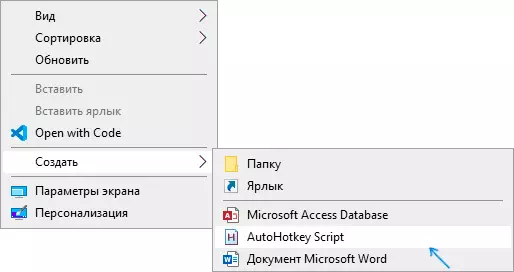
- Postaviti bilo koje ime u skriptu, a zatim kliknite na njega desni klik i odaberite "Edit" (Uredi).
- Uz novu liniju u skripti, unesite ^ + Space :: Winset, AlwaysTOP , Sačuvajte datoteku skripte.
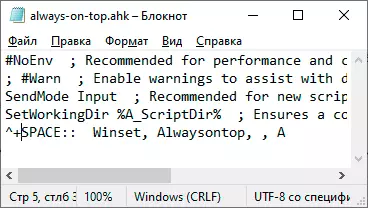
- Pokrenite skriptu (samo dvostruki klik) i sada kada pritisnete Ctrl + Shift + prostor u aktivnom prozoru, on će biti prikazan na vrhu drugih prozora prije nego pritiskom na istu kombinaciju ključ.
- Ako želite prestati koristiti kombinaciju tipki, možete zatvoriti AutoHotkey u Windows sistemskoj traci ili staviti izvršavanje skripte na pauzu u meni.
Naravno, možete postaviti svoju kombinaciju: u mom primjeru, ^ (Ctrl), + (SHIFT) i prostora (prostor) se koriste.
Umjesto toga prostora, možete pitati bilo koje slovo, možete koristiti ključ "WIN" (kod za to - #). Na primjer, ako želim koristiti Ctrl + Win + kombinacija, ja ću morati da unesete ^ # A :: na početku pisma. Detalji u dokumentaciji za AutoHotkey na službenoj web stranici možete pronaći.
Deskpins - jednostavan besplatan program za učvršćivanje prozora u odnosu na druge prozore
Deskpins nije najnoviji, ali vrlo jednostavan besplatni uslužni program koji vam omogućuje da lako pričvrstiti bilo koji prozor Windows 10, 8.1 ili Windows 7, tako da se uvijek nalazi na vrhu drugih prozora. Dovoljno je samo skinuti program sa zvaničnog sajta https://efotinis.neocities.org/deskpins/, pokrenite ga, kliknite na ikonu programa u području notifikacije (pokazivač miša će se pretvoriti u tipku), a zatim kliknite prozor biti osiguran.
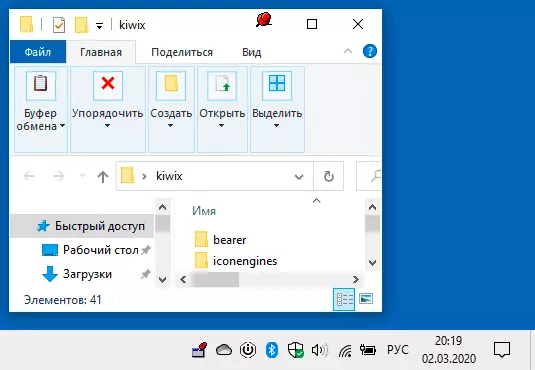
U budućnosti, ako ovaj prozor više ne mora biti smješten na vrhu drugih, ponesite pokazivač miša na gumb u zaglavlju prozora i kliknite na njega za pražnjenje.
Pinwin
Pinwin je još jedan besplatni program za postavljanje odabranih prozora preko ostatka, čak i kada su neaktivni. Nakon instaliranja i pokretanja programa, njegova ikona će biti prikazana u Windows području obavijesti, a tamo možete odabrati prozor koji treba pričvrstiti na druge prozore sa liste ili ukazivanjem na njega (odaberite prozor iz ekrana ).
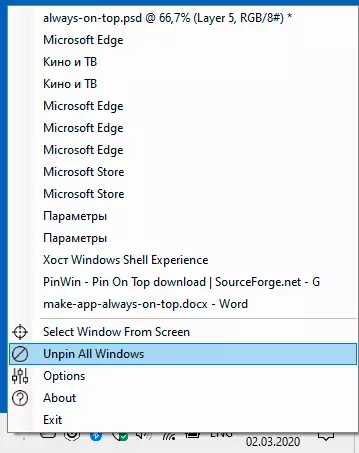
Takođe možete odvijati sve prozore (otključavanje svih prozora). Službena web stranica programa - https://sourceforge.net/projects/pinwin/
U stvari, takve su programe u pravilu mnogi, u pravilu, oni nisu slobodni i ne zauzimaju puno prostora. Dva slična alata sa malo drugačiji implementaciju fiksiranje iznad svih prozora - ONTOPPER i TURBOTOP.
Pored toga, ako trebate popraviti prozor određenog programa nad drugim prozorima, moguće je da je ova postavka prisutna u parametrima ovog programa: Na primjer, pronaći ćete takvu postavku u upravljaču Windows, VLC medijima igrač, za video u Google Chrome možete koristiti PLIVAJUĆI video proširenje, za Firefox, postoji add-on "Always on Top", u mnogim drugim programima možete pronaći odgovarajuće mogućnosti.
